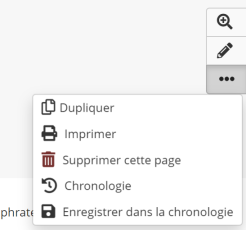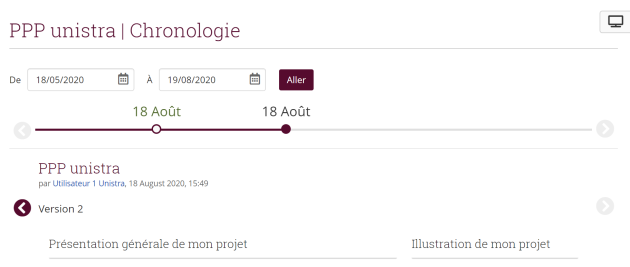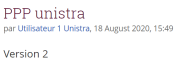Fonctionnalités avancées
Utilisation de la chronologie⚓
Par définition, un portfolio est élaboré de manière progressive, sur une période plus ou moins longue. Il peut être utile dans certains contextes de pouvoir revenir sur les versions précédentes et ainsi voir les changements opérés entre le début, les étapes intermédiaires et la fin du processus de réflexion.
La fonction Chronologie permet cela, voici comment procéder :
Procédure
Sur votre page en mode affichage, cliquez sur le bouton
. . .("Plus d'options", sous le crayon).Sélectionnez
Enregistrer dans la chronologie.Un bandeau vert vous confirme que la version actuelle de la page est enregistrée dans la chronologie.
A présent, en cliquant sur le bouton
. . ., vous accédez à la fonctionChronologiequi vous permet de consulter les versions précédentes de votre page.
Écran
- 1
- 2
- 3
- 4
- 5
- 6
Remise d'un portfolio pour évaluation⚓
Un enseignant peut créer un groupe (fonction Collaborer -> Groupes) qui permet la remise de travaux pour évaluation. Il y invitera ses étudiants qui pourront dès lors soumettre leurs pages et/ou collections. Seuls les administrateurs et tuteurs des groupes peuvent voir les portfolios soumis à l'évaluation. Les étudiants n'ont pas besoin de partager leur portfolio avec le groupe.
Pour remettre un travail, il existe 2 manières de procéder :
A partir de la page elle-même, au-dessus des commentaires,
Envoyez cette page pour évaluation à ...(choisir le groupe dans le menu déroulant)A partir de la page du groupe, au-dessus de la liste des membres,
Envoyer pour évaluation(choisir la page ou la collection dans le menu déroulant)
Attention
Dès qu'une page ou une collection est soumise à l'évaluation, elle n'est plus modifiable par son auteur. Ce n'est qu'après que l'enseignant aura procédé à l'évaluation et "libéré" la page ou la collection que l'auteur pourra à nouveau la modifier.
Remarque
La notion d'évaluation notée n'existe pas dans Mon Portfolio. L'enseignant procédera à une évaluation rédigée du travail de l'étudiant, à l'aide du bloc Commentaires.